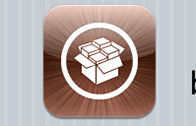Cydia ชื่อนี้หลายๆ คน โดยเฉพาะผู้ที่ทำการ jailbreak อุปกรณ์ iOS ของตนน่าจะรู้จักกันดี เนื่องด้วยมันเป็นแอพที่จะถูกติดตั้งมาโดยอัตโนมัติหลังจากทำการ jailbreak เสร็จสิ้น วันนี้เราจะมาทำความรู้จักกับเจ้า Cydia กันครับ ว่ามันเป็นอย่างไร
Cydia นั้น จะว่าไปมันก็คือ App Store ในอีกรูปแบบหนึ่งนั่นเอง แต่แอพที่อยู่ใน Cydia นั้น ไม่เหมือนกับ App Store นะครับ เพราะแอพที่อยู่ใน Cydia นั้น จะเป็นแอพแนวปรับแต่งการทำงานของระบบซะเป็นหลัก ไม่ว่าจะเป็นปรับแต่งการทำงานด้านการแสดงผลธีม, ด้าน notification, ด้านการอำนวยความสะดวกต่างๆ ไปจนถึงแอพที่ช่วยในการโกงเกมก็ยังมี ทำให้หลายๆ คนที่ต้องการใช้งานอุปกรณ์ iOS จำต้องทำการ jailbreak เพื่อที่จะได้ติดตั้งแอพจาก Cydia เพื่อปรับแต่งการทำงานอุปกรณ์ของตนให้ตอบสนองการใช้งานให้ดียิ่งขึ้น
ดังนั้น การ Jailbreak จึงไม่ได้หมายความว่าเป็นการทำเพื่อลงแอพเถื่อน แอพผิดกฏหมายลิขสิทธิ์แต่เพียงอย่างเดียวนะครับ เรียกได้ว่ามันเป็นการเปิดกว้างให้สามารถใช้งาน และติดตั้งแอพได้หลากหลายขึ้นมากกว่า ส่วนใครจะเลือกทำอะไร ก็แล้วแต่แต่ละคนเองแล้วล่ะ
โดยในบทความนี้เราจะมาดูกันครับว่า Cydia หน้าตาเป็นอย่างไร ทำอะไรได้บ้าง ไปเริ่มกันเลยดีกว่า
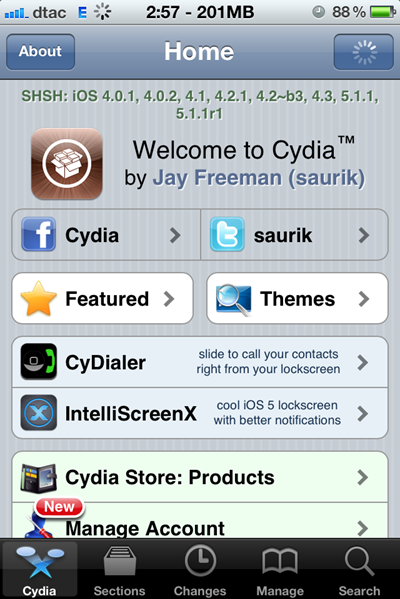
หลังจาก jailbreak แล้ว ก็จะมีไอคอนของ Cydia สีน้ำตาลๆ ปรากฏขึ้นมา ก็กดเข้ามาแล้วจะมาเจอตัวเลือก 3 ข้อ ให้เลือกที่ปุ่ม Essential เมื่อเลือกแล้วก็จะพบกับหน้านี้เป็นหน้าแรก ซึ่งหน้าแรกนี้ หลักๆ ก็จะมีการแนะนำการใช้งาน แนะนำแอพจาก Cydia เอง ซึ่งมีทั้งแอพฟรีและแอพเสียเงิน (ขนาดใน Cydia ยังมีแอพเสียเงินเลย)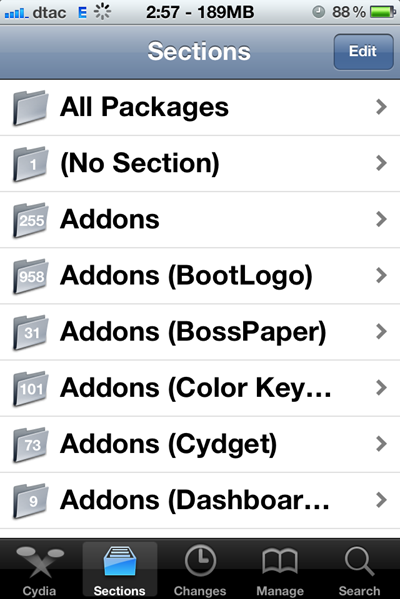
ต่อมาก็มาดูที่แท็บ Sections แท็บนี้จะเป็นหน้ารวมแอพ โดยแบ่งตามหมวดหมู่ต่างๆ มากมาย
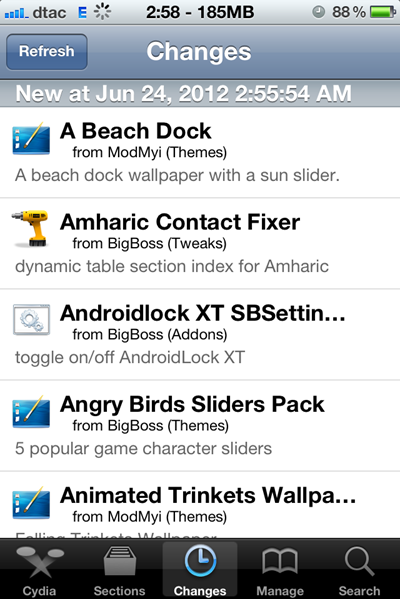
แท็บ Changes จะเป็นแท็บที่รวบรวมแอพที่มีการเพิ่มเข้ามาหรือมีการอัพเดตล่าสุด โดยแบ่งตามวัน นอกจากนี้ถ้าแอพ Cydia ที่เราติดตั้งไว้มีการอัพเดต ก็จะมีการแจ้งเตือน และให้มาอัพเดตในหน้านี้ด้วย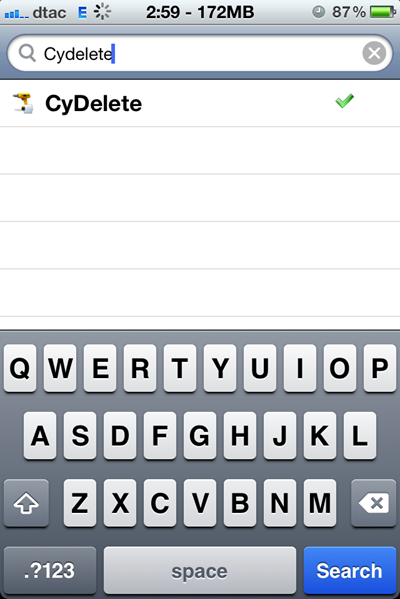
ขอข้ามมาที่แท็บ Search ก่อนนะครับ แท็บนี้จะให้ผู้ใช้พิมพ์ข้อความเพื่อค้นหาแอพ Cydia โดยจะพิมพ์เป็นชื่อแอพ หรือจะใช้ keyword ที่น่าจะเกี่ยวกับแอพก็ได้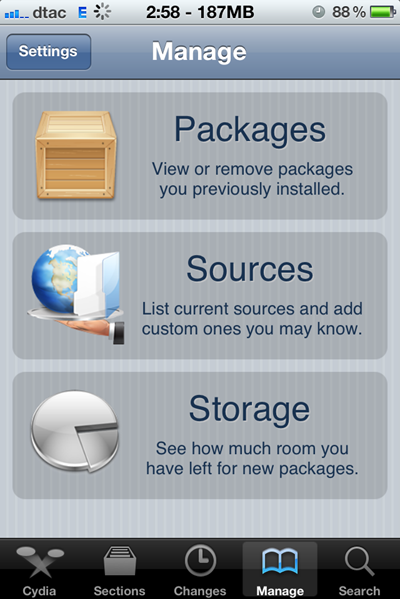
ย้อนกลับมาที่แท็บ Manage แท็บนี้เรียกได้ว่าเป็นแท็บที่มีความสำคัญเลย เพราะจะเป็นส่วนหนึ่งที่ทำให้เรามีแหล่งโหลดแอพ Cydia มากขึ้น โดยเราจะมาดูกันทีละหัวข้อนะครับ
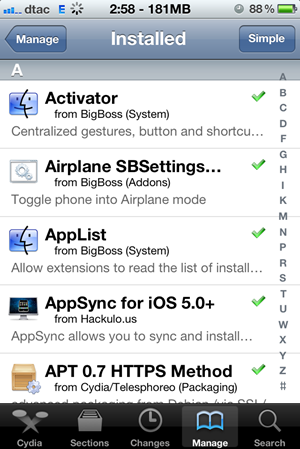 |
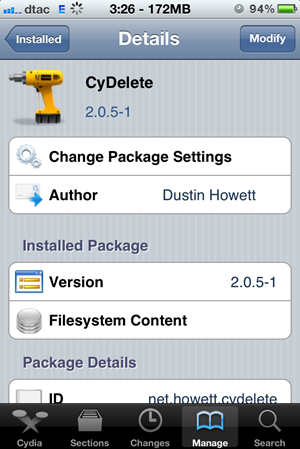 |
ที่หัวข้อ Packages นั้น จะเป็นหน้าที่รวบรวมแอพ Cydia ทั้งหมดที่เราติดตั้งลงไป ซึ่งสามารถเข้าไปลบแอพที่ติดตั้งไว้ หรือจะ reinstall ก็ได้ โดยต้องคลิกเข้าไปที่แอพ จากนั้นก็กดปุ่ม Modify ด้านมุมขวาบน
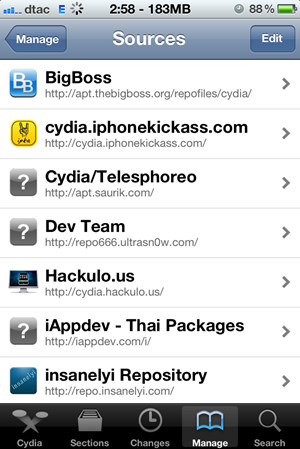 |
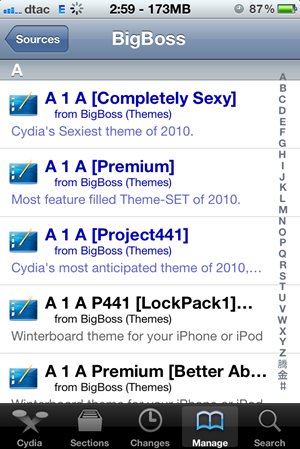 |
ส่วนในหัวข้อ Source นั้น ภายในก็จะเป็นตัวจัดการ Source ครับ
ก่อนอื่นมาทำความเข้าใจเรื่อง Source กันก่อน Source ของ Cydia นี้ก็เปรียบได้เหมือนรายชื่อร้านหนังสือครับ ที่ภายในร้านหนังสือก็จะมีหนังสือให้เลือกซื้อมากมาย โดยก่อนที่เราจะซื้อหนังสือได้ เราก็ต้องรู้จักร้านหนังสือก่อน นั่นก็คือเราต้องทำการเพิ่ม source ให้กับ Cydia ก่อนนั่นเองครับ เพราะถึงแม้เริ่มต้นมา Cydia จะมี source มาให้แล้ว แต่บางแอพก็จะมีอยู่เฉพาะในบาง source เท่านั้น
ในภาพด้านบน รูปซ้ายนั้นก็คือรายชื่อของ source ที่ทำการติดตั้งในเครื่องไปแล้ว ส่วนรูปขวานั้น เป็นตัวอย่างรายชื่อของแอพ Cydia ใน source ของ BigBoss ซึ่งเป็น source ที่มีมาใน Cydia ตั้งแต่แรกเริ่ม
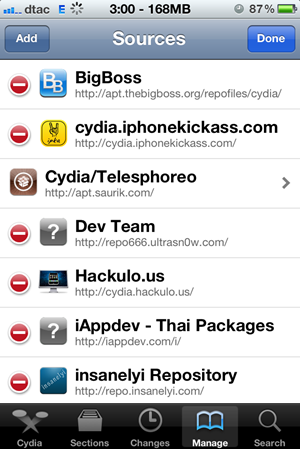 |
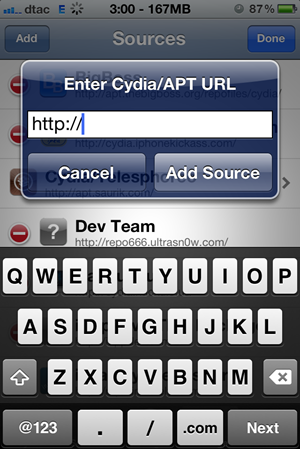 |
วิธีการเพิ่ม source ก็ไม่ยากครับ เพียงแค่กดปุ่ม Edit ที่อยู่มุมขวาบน จากนั้นจะสังเกตได้ว่าหน้ารายชื่อ source จะมีเครื่องหมายลบอยู่ ซึ่งก็คือเราสามารถลบ source ได้ ส่วนถ้าจะเพิ่ม source ให้ Cydia นั้น ก็กดปุ่ม Add ตรงมุมซ้ายบนนั่นเอง จากนั้นก็จะปรากฏหน้าต่างแบบในรูปขวามือขึ้นมา เพื่อให้เราใส่ลิ้งค์ของ source ลงไป เมื่อพิมพ์เสร็จก็กด Add Source แล้วรอซักครู่ ถ้ามีหน้าต่างขึ้นมาถามว่าต้องการจะติดตั้ง source นี้จริงหรือไม่ ก็ให้กดปุ่ม Add anyway ได้เลย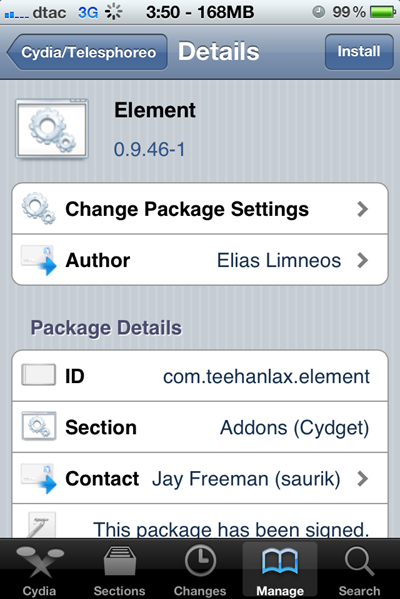
ในการติดตั้งแอพนั้น ก็เพียงแค่กดไปที่ชื่อแอพที่ต้องการ ก็จะมีหน้าแสดงรายละเอียดแอพโชว์ขึ้นมา
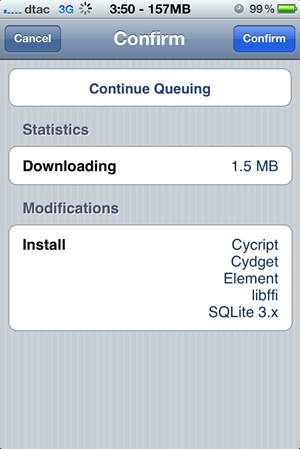 |
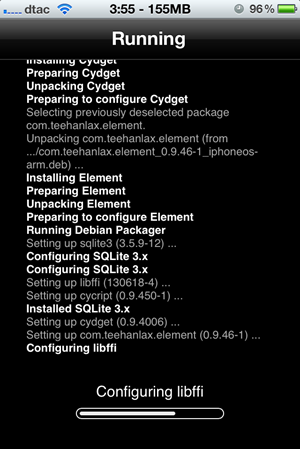 |
เมื่อกดที่ปุ่ม Install แล้ว ก็จะพบหน้าต่างแบบในรูปซ้าย ถ้าต้องการติดตั้งแอพในทันที ก็กดที่ปุ่ม Confirm แต่ถ้าต้องการจับแอพลงคิวสำหรับติดตั้งภายหลัง ก็กดที่ปุ่ม Continue Queuing ครับ ส่วนรูปด้านขวานั้นเป็นหน้าตาขณะทำการติดตั้งแอพครับ
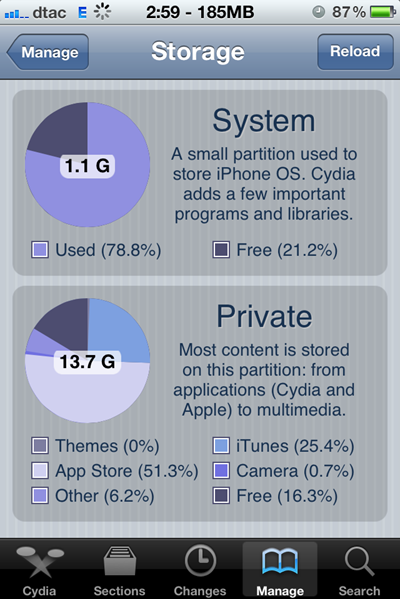
ส่วนอีกหัวข้อที่เหลืออยู่ก็คือ Storage ที่จะไว้ใช้แสดงพื้นที่เก็บข้อมูลในเครื่องแบบแบ่งแยกด้วยว่าข้อมูลแต่ละประเภทมีการใช้พื้นที่เก็บข้อมูลไปเท่าไรบ้าง
ก็เรียกว่าน่าจะครอบคลุมการใช้งาน Cydia แบบทั่วไปแล้วละนะครับ สุดท้ายนี้ขอปิดด้วยการแนะนำ source ของแอพ Cydia ที่น่าสนใจแล้วกันนะครับ ตามรายชื่อด้านล่างนี้เลย
- cydia.hackulo.us : รวมแอพที่จำเป็นสำหรับผู้ที่จะลงแอพเถื่อนทั้งหลาย ตัวอย่างแอพก็เช่น AppSync
- iappdev.com/i : เป็น source สำหรับรวมแอพจากนักพัฒนาชาวไทย
- cydia.xsellize.com : เป็นแหล่งรวมแอพเถื่อนของแอพ Cydia อีกที เหมาะสำหรับผู้ต้องการใช้แอพปรับแต่งต่างๆ แบบไม่อยากเสียเงิน
- apt.modmyi.com และ repo.insanelyi.com : เป็นแหล่งรวมธีมและเสียงริงโทนจำนวนมาก
- cydia.iphonekickass.com : source จากคนไทยเอง รวบรวมแอพสำหรับปรับแต่งการทำงานของเครื่องไว้หลายตัวทีเดียว
ก็น่าจะพอเพียงสำหรับการใช้งานทั่วไปแล้วล่ะครับ หรือใครมี source ไหนที่น่าสนใจก็แบ่งปันกันได้นะครับ อิอิ